¿Desea cambiar de NextGEN Gallery a Envira Gallery?
Según nuestra experiencia, tanto NextGEN como Envira son potentes plugins para galerías de WordPress. Pero algunos de nuestros lectores nos preguntaron cómo cambiar de NextGen a Envira porque el segundo plugin se adapta mejor a sus necesidades.
En este artículo, le mostraremos cómo cambiar fácilmente de NextGEN Gallery a Envira Gallery en WordPress.
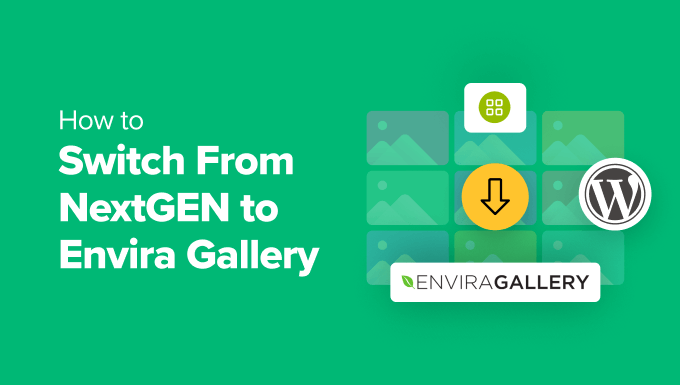
¿Por qué cambiar de NextGEN Gallery a Envira Gallery?
NextGEN Gallery y Envira Gallery son plugins de galerías de arrastrar y soltar fáciles de usar. Pero cuando los comparamos en nuestro artículo sobre los mejores plugins de WordPress para galerías, descubrimos que cada uno de ellos se adapta a diferentes tipos de usuarios de WordPress:
- Envira Gallery – Un excelente plugin para galerías, con planes a partir de 39,50 dólares al año. Usted puede obtener extensiones para diversos casos de uso, como galerías de vídeo, WooCommerce, y enlazar en profundidad para SEO. También tiene el rendimiento más rápido de todos los mejores plugins de galería.
- NextGEN Gallery – Con un precio inicial de 69,50 $ al año, este plugin es mejor para los fotógrafos profesionales. Viene con múltiples plantillas de galería, marcas de agua y herramientas de comercio electrónico para vender fotos.
En definitiva, si necesitas un plugin premium para mostrar múltiples imágenes de forma sencilla, Envira es una excelente opción. El plugin NextGEN Gallery también está muy bien, pero es más para uso profesional, sobre todo teniendo en cuenta su etiqueta de precio.
Puede obtener más información acerca de ambos plugins en nuestra reseña / valoración de NextGEN y en nuestra reseña de Envira.
Con esto en mente, veamos cómo puedes cambiar de NextGEN a Envira para mostrar imágenes en tu sitio web WordPress.org. Puede utilizar los enlaces rápidos a continuación para navegar a través de los pasos:
Paso 1: Instalar y configurar el plugin Envira Gallery
El primer paso para cambiar de NextGEN a Envira es instalar y activar el plugin Envira Gallery.
Aunque Envira tiene una versión gratuita, necesitará uno de los planes Premium para acceder a la extensión NextGEN Importer. Esto es lo que utilizará para transferir sus galerías NextGEN más adelante.
Como guía, puede leer nuestro artículo sobre cómo instalar un plugin de WordPress.
Una vez que el plugin esté activado, puede ir a Envira Gallery ” Addons desde el escritorio de WordPress. A continuación, busque la extensión NextGEN Importer y haga clic en “Instalar”.
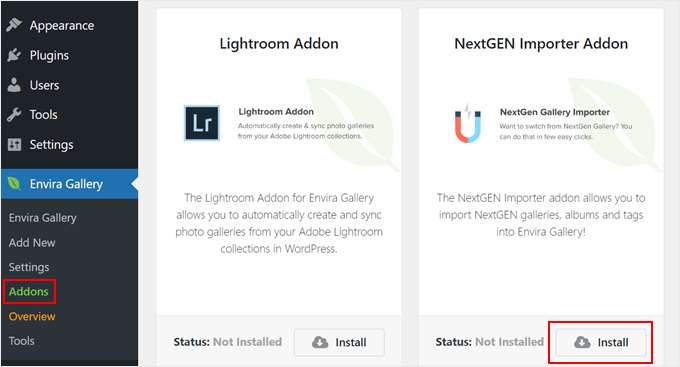
Ahora debería ver que el estado cambia a “Inactivo”, y el texto del botón dirá “Activar”.
Basta con hacer clic en el botón para activar la extensión.
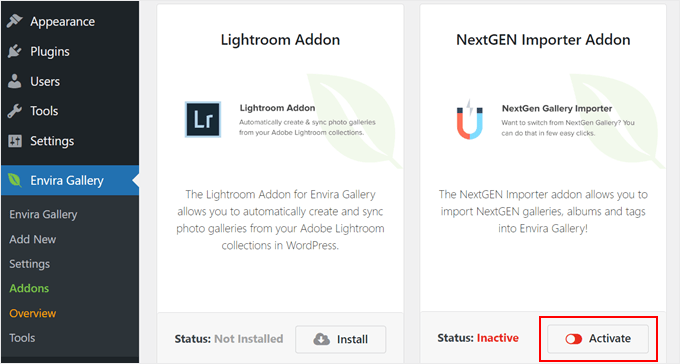
Paso 2: Elija qué galerías de fotos NextGEN desea importar
En este punto, puede seguir adelante y actualizar su área de administrador de WordPress. A continuación, vaya a Galería Envira ” Importar NextGEN. Ahora debería ver un anuncio / catálogo / ficha de las galerías NextGEN que desea importar.
Marque las casillas siguientes a las galerías que desea transferir a Envira y haga clic en “Importar galerías”.
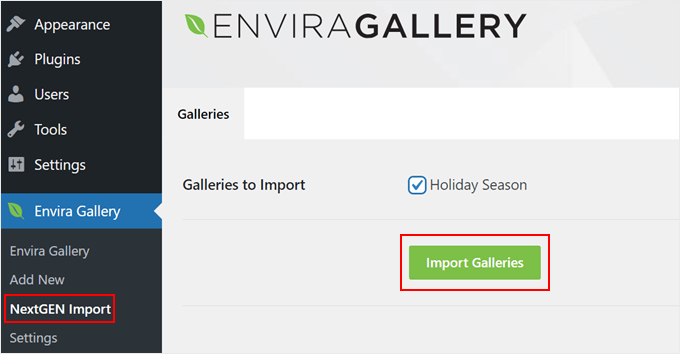
Espera unos minutos a que la extensión termine de importarse.
Si el plugin de la galería de fotos ha importado correctamente tus archivos, deberías ver un mensaje como este:
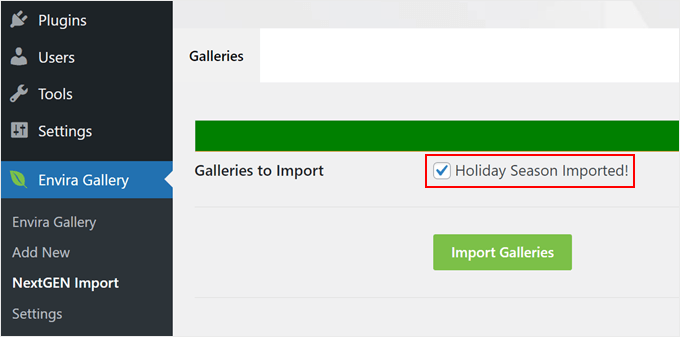
Paso 3: Editar sus galerías de imágenes Envira de WordPress
Ahora que ha importado su galería de imágenes, puede seguir editándola.
Lo que tienes que hacer es ir a Envira Gallery ” Envira Gallery y pasar el cursor sobre el título de la galería recién importada. A continuación, haz clic en “Editar”.
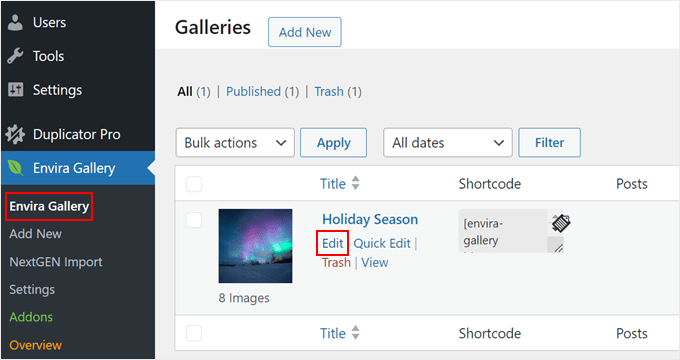
Aquí se pueden hacer muchas cosas.
En la parte superior de la interfaz de usuario, puedes añadir nuevas imágenes desde la biblioteca de medios, el escritorio u otras fuentes como tu cuenta de Instagram.
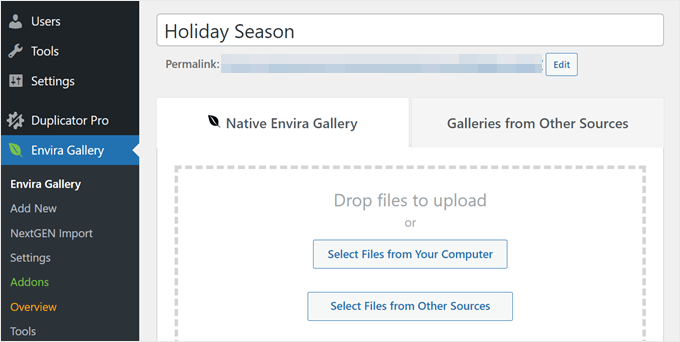
Si se desplaza hacia abajo, encontrará más opciones de personalización para configurar su nueva galería.
En la pestaña “Galería”, puedes gestionar las imágenes, borrarlas u ordenarlas como quieras.
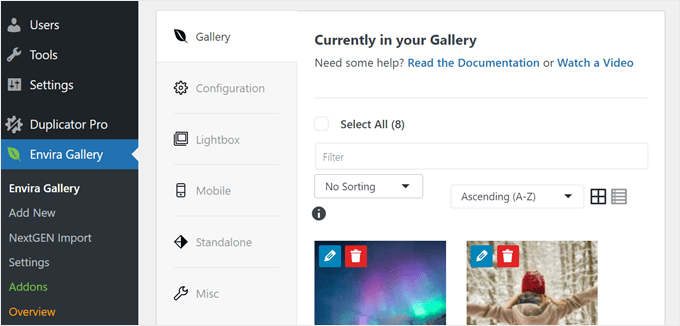
Pasando a la pestaña “Configuración”, puedes cambiar muchos elementos diferentes de tu galería.
Una es la estructura / disposición / diseño / plantilla de la galería. Puede elegir entre Automático (la disposición se ajustará automáticamente en función de la cantidad y el tamaño de las imágenes), Mason, Cuadrícula, Square, Blogroll o BnB.
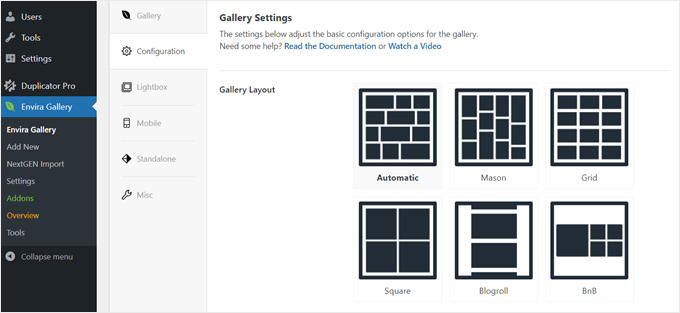
Si sigues bajando por la página, encontrarás más opciones para mostrar la galería. Aquí, le recomendamos activar la característica de carga diferida para acelerar el rendimiento de su sitio WordPress.
El resto de ajustes, como los títulos o leyendas y la posición de recorte de las miniaturas, pueden ajustarse a tus necesidades. Dependiendo de la disposición de tu galería, puede que encuentres más ajustes para configurar aquí.
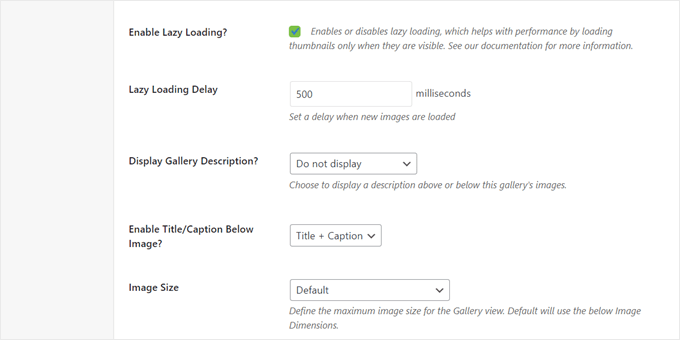
Pasemos a la pestaña “Caja de luz”. Lightbox es básicamente una característica que muestra tus imágenes en una ventana emergente a pantalla completa cuando un usuario hace clic en ellas.
Profundizamos en la configuración de los ajustes de Lightbox en nuestro artículo sobre cómo añadir una galería WordPress con efecto Lightbox.
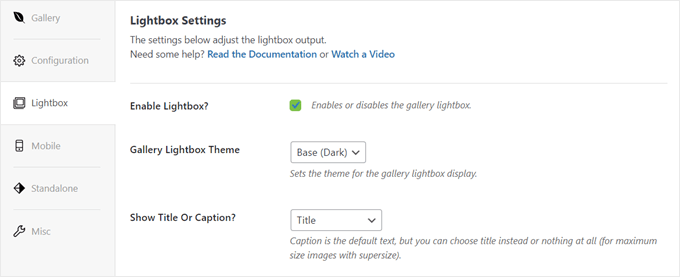
La siguiente pestaña es “Móvil”.
Los ajustes que aquí se establecen pueden hacer que tu galería sea más adaptable y se vea bien cuando se ve en un dispositivo móvil.
Si marca la opción “¿Crear imágenes de galería para móviles?”, podrá activar o desactivar imágenes específicas para dispositivos móviles con el fin de ahorrar espacio en pantalla.
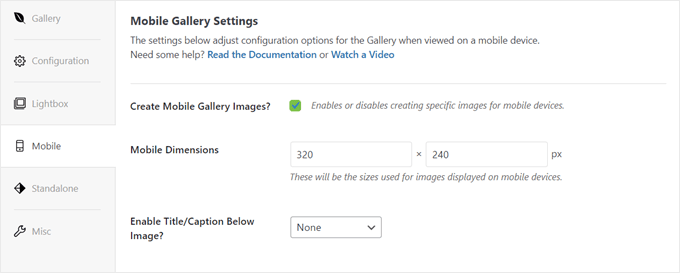
La pestaña “Independiente” le permite crear una página dedicada a sus galerías y utilizar una plantilla de página personalizada para ella.
Sin embargo, si su tema de WordPress no tiene una plantilla de página personalizada, puede omitir esta pestaña y pasar a “Varios”.
En esta pestaña, puede editar el slug de la galería, añadir clases CSS personalizadas, importar o exportar galerías desde o hacia su ordenador, copiar imágenes a otra galería existente y activar la función de idioma de derecha a izquierda.
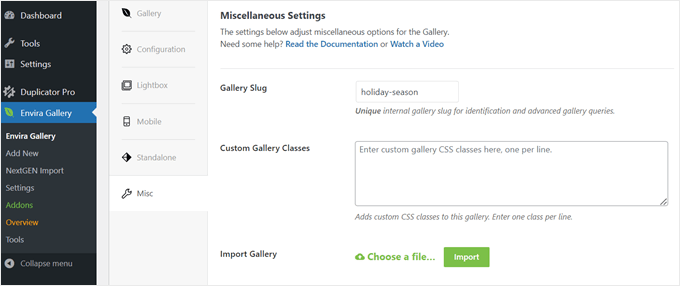
Cuando esté satisfecho con los ajustes, desplácese hasta la sección “Publicar”.
A continuación, basta con hacer clic en “Actualizar” para hacer oficiales los cambios.
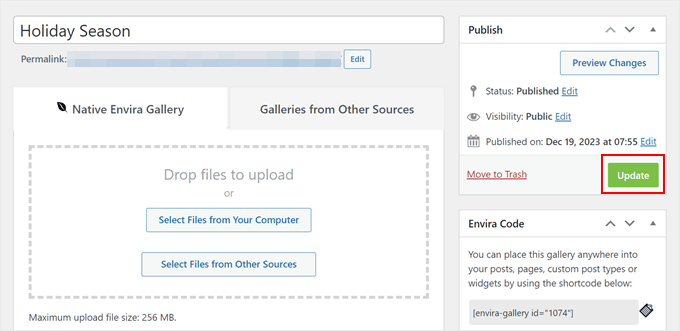
Paso 4: Mostrar las galerías de fotos importadas
Con su galería editada y con buen aspecto, empecemos a añadirla a sus páginas, entradas y otras partes de su sitio donde solía estar su galería NextGEN.
El plugin de galerías de imágenes Envira ofrece tres formas de insertar galerías en WordPress: usando el bloque Gutenberg, shortcodes o la etiqueta de plantilla. Vamos a explorar cada método.
Añadir el bloque Envira Gallery Gutenberg
Primero, vaya a la página o entrada donde está su galería NextGEN. Después, puede hacer clic en el botón ‘+ Añadir Bloque’ para encontrar el bloque Envira Gallery.
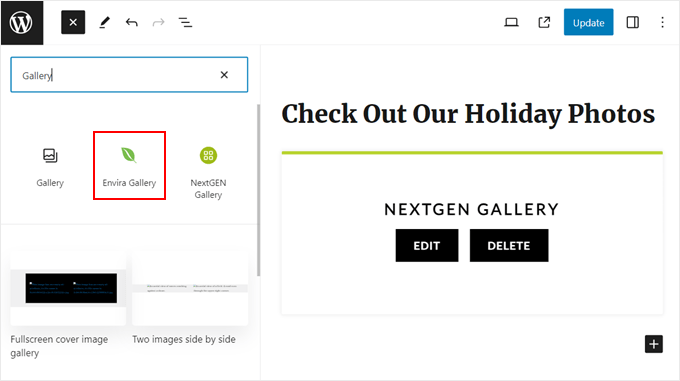
Basta con arrastrar y soltar el bloque donde mejor se vea en la pantalla.
A continuación, escriba el nombre de la galería que acaba de importar y editar anteriormente.
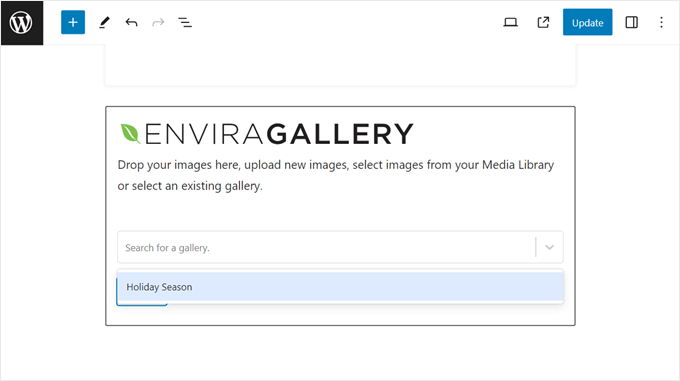
Una vez hecho esto, puede utilizar la barra lateral de ajustes del bloque para configurarlo aún más. Las opciones de edición son similares a las del paso anterior.
También puedes añadir nuevas imágenes a la galería desde tu escritorio o biblioteca de medios.
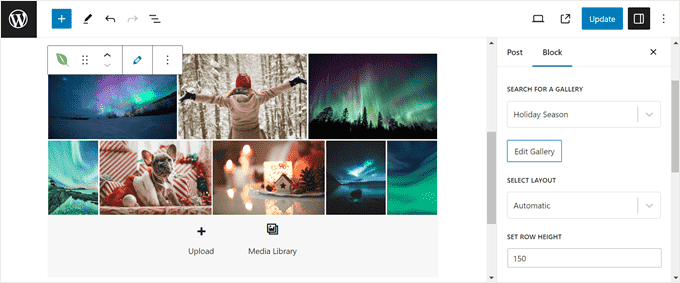
En este momento, sólo tiene que quitar / eliminar el bloque Galería NextGEN o shortcode que tenía en esta página.
Basta con hacer clic en el menú de tres puntos de la barra de herramientas de bloque y seleccionar “Borrar”.
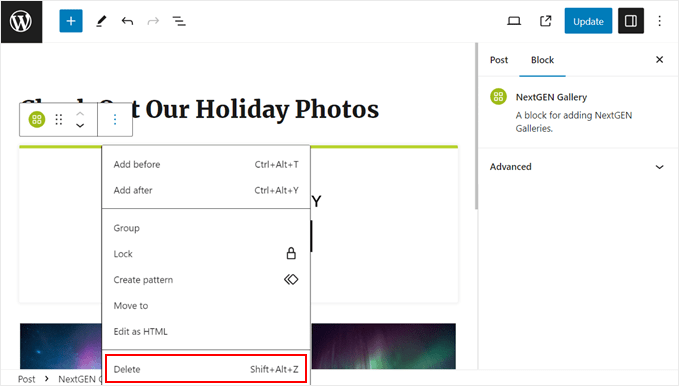
Ahora, basta con hacer clic en el botón “Actualizar” de la esquina superior derecha de la página para realizar los cambios.
Añadir la galería Envira a WordPress con shortcode
Otro método es utilizar los shortcodes proporcionados por Envira e insertarlos utilizando el bloque Shortcode. Esta opción es recomendable si el bloque de Gutenberg no funciona.
Para encontrar el shortcode de la galería, puede ir a Envira Gallery ” Envira Gallery y copiar el código en la columna ‘Shortcode’.
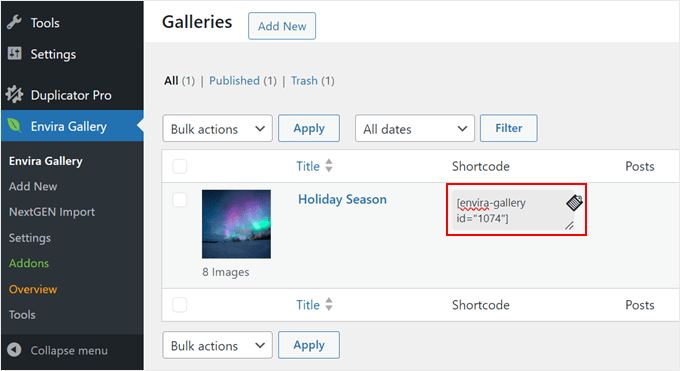
También puede abrir su galería y navegar hasta la sección “Código Envira”.
Los dos shortcodes de la parte superior (el del ID y el del slug) funcionan básicamente igual. Cuando se añade, el shortcode mostrará la galería de forma normal.
Mientras tanto, el shortcode especial de abajo es si desea añadir un enlace que dirige a los usuarios a la galería.
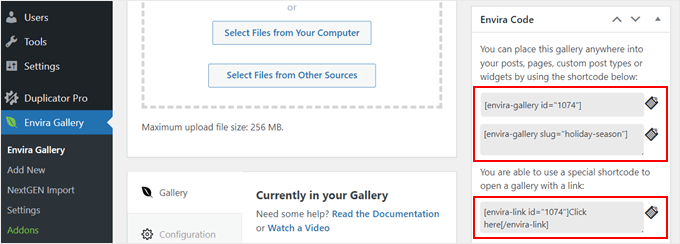
Puedes añadir estos shortcodes a tus páginas, entradas o cualquier otra área preparada para widgets. Para una guía paso a paso, dirígete a nuestro artículo sobre cómo añadir shortcodes en WordPress.
Añadir la etiqueta de plantilla Envira en un archivo de tema
La última opción es mostrar la galería de imágenes Envira insertando su etiqueta de plantilla en un archivo de tema. Puedes encontrar estas etiquetas debajo de la lista de shortcode en el editor de la galería.
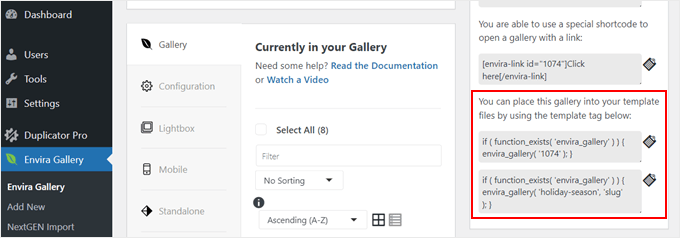
Este método es recomendable si quieres mostrar la galería en la cabecera o en el pie de página de tu sitio web. O quizá quieras mostrar la galería en todas tus páginas y entradas a la vez.
Dado que la inserción de código personalizado puede potencialmente romper su sitio web, le recomendamos que utilice WPCode. Este plugin de fragmentos de código hace que sea fácil y seguro añadir código a WordPress sin interactuar directamente con los archivos del núcleo.
En primer lugar, instale el plugin en su sitio web WordPress. A continuación, ve a Fragmentos de código ” + Añadir fragmento. Una vez hecho esto, sólo tienes que seleccionar “Añadir tu código personalizado (nuevo fragmento)” y hacer clic en el botón “Usar fragmento”.

A continuación, inserta el título de tu fragmento de código. Esto es sólo para que sea fácil de identificar. Puede ser algo así como “Fragmento de código de la galería Envira”.
Después, cambie el Tipo de código a ‘Fragmento de código PHP’.
Ahora, copie y pegue una de las etiquetas de plantilla de Envira en el cuadro Vista previa del código. Aunque parecen diferentes, en realidad funcionan de la misma manera. La diferencia es que una utiliza el ID de la galería, mientras que la otra utiliza su slug.
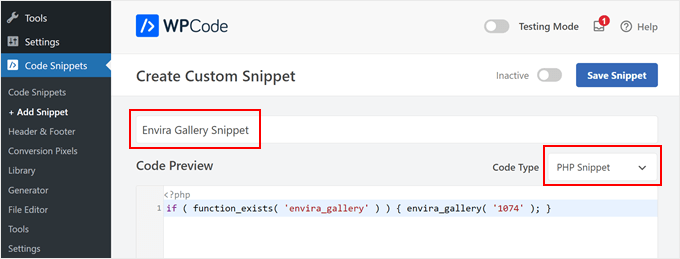
En este punto, puede desplazarse hasta la sección Inserción. Puede mantener el Método de inserción como ‘Inserción automática’.
En cuanto a la ubicación, puede elegir la que mejor se adapte a sus necesidades.
Por ejemplo, si desea que la galería aparezca en la cabecera, seleccione “Cabecera para todo el sitio”. Si desea que la galería aparezca antes del título de la entrada del blog, seleccione “Insertar antes de la entrada”.
A continuación, active el código y haga clic en “Guardar fragmento de código”.
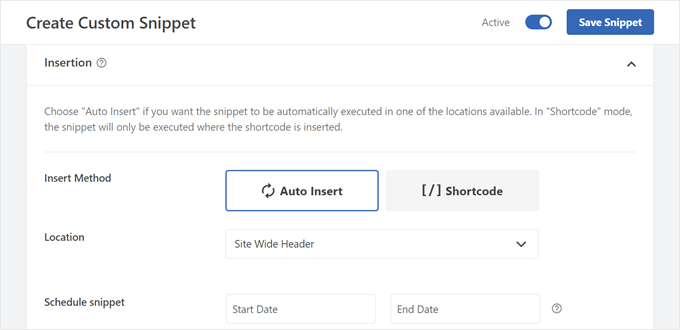
Ahora, asegúrese de visitar su sitio web para ver si el código funciona.
Este es el aspecto de nuestro sitio de prueba cuando utilizamos la ubicación “Insertar antes de la entrada”:
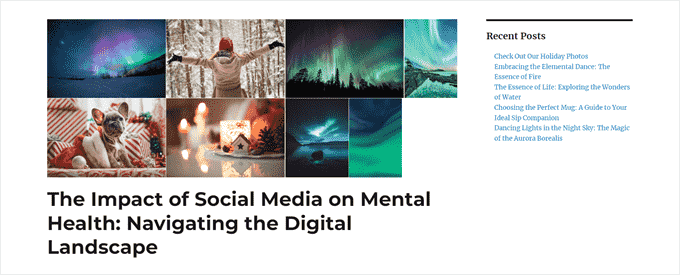
Guías definitivas para mejorar tus galerías de fotos Envira
¡Enhorabuena! Has cambiado oficialmente de NextGEN a Envira en WordPress. Si necesitas más inspiración para mejorar tus galerías de imágenes Envira, tenemos algunos tutoriales geniales que puedes marcar / comprobar:
- Cómo añadir múltiples galerías en entradas y páginas de WordPress
- Cómo crear una galería de fotos con álbumes en WordPress
- Cómo subir fotos de Adobe Lightroom a WordPress
- Cómo crear una galería de imágenes de productos WooCommerce
- Cómo añadir zoom de aumento para imágenes en WordPress
Esperamos que este artículo te haya ayudado a aprender cómo cambiar de NextGEN a Envira Gallery en WordPress. También puedes marcar / comprobar nuestra lista de los mejores plugins de WordPress para fotógrafos y plugins de WordPress imprescindibles para hacer crecer tu sitio web.
If you liked this article, then please subscribe to our YouTube Channel for WordPress video tutorials. You can also find us on Twitter and Facebook.





Syed Balkhi says
Hey WPBeginner readers,
Did you know you can win exciting prizes by commenting on WPBeginner?
Every month, our top blog commenters will win HUGE rewards, including premium WordPress plugin licenses and cash prizes.
You can get more details about the contest from here.
Start sharing your thoughts below to stand a chance to win!
Silvia says
Hi! Thanks for this guide, very useful.
I have a question: is it necessary to activate nextgen gallery plugin to do import with Envira?
Thanks
Sreehari P Raju says
Yep. You need to activate it.
Dieter Petereit says
What about all the links in the respective articles embedding images stored in the gallery storage path? Are they changed too by importing? Or will I have perfectly imported galleries but completely broken articles?
Sreehari P Raju says
There won’t be any problem.